iPhone XS、iPhone XS Max和iPhone XR為首款可以支援照片深控制器機種,最主要是搭配A12 仿生影像訊號處理器 (ISP) 具備提升的深度引擎,在人像深景上除了可以在拍攝人像照後,後續再調整景深效果,實際上這項功能要怎麼啟動和編輯呢?本篇就來告訴大家,順便會教大家一些基本的攝影技巧。
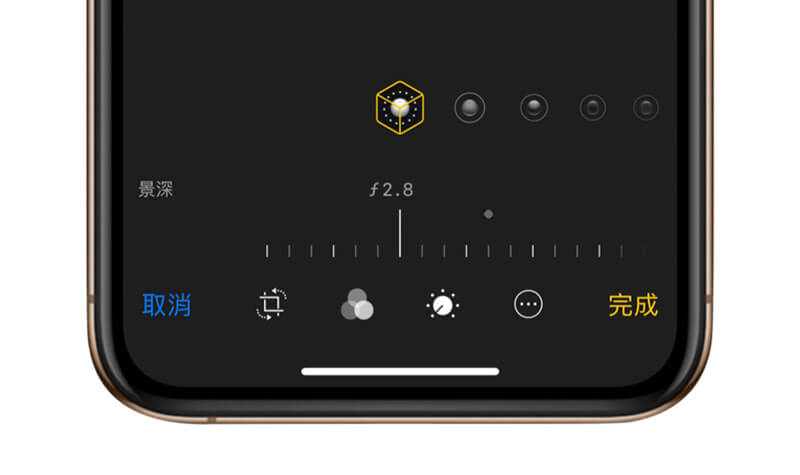
支援機種
iPhone XS、iPhone XS Max和iPhone XR或更新機種
人像景深控制器拍攝技巧
開啟內建相機 App,切換成「人像」模式拍攝,使用人像拍攝非人像主題其實也是可以,但拍攝時請注意不能夠靠得太近要拍攝主題,否則會出現「離遠一點」警告訊息,這種模式強制拍攝下來的照片是無法實現「景深控制器」,另外也可以注意底下「自然光」自否有出現黃底,確認拍攝完成後,就可按下快門鍵進行拍攝,
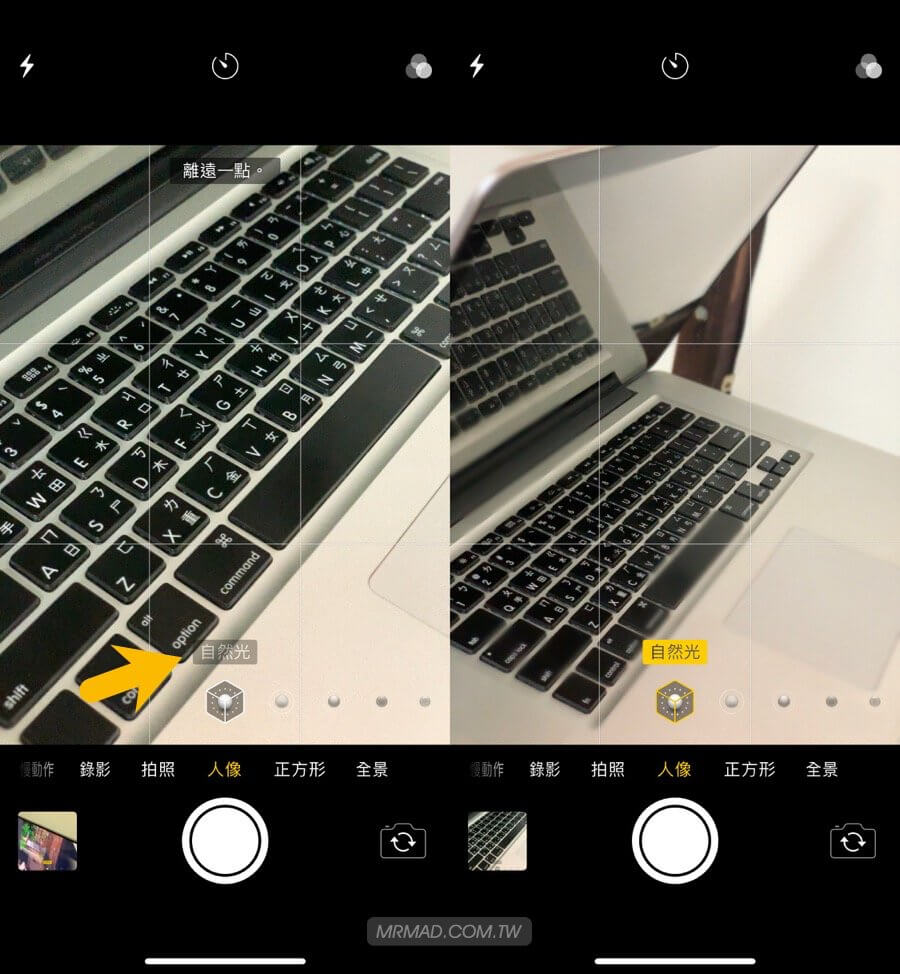
當然對於人像臉部就很容易抓到,不過不可離超過2.5公尺距離,否則會太遠。
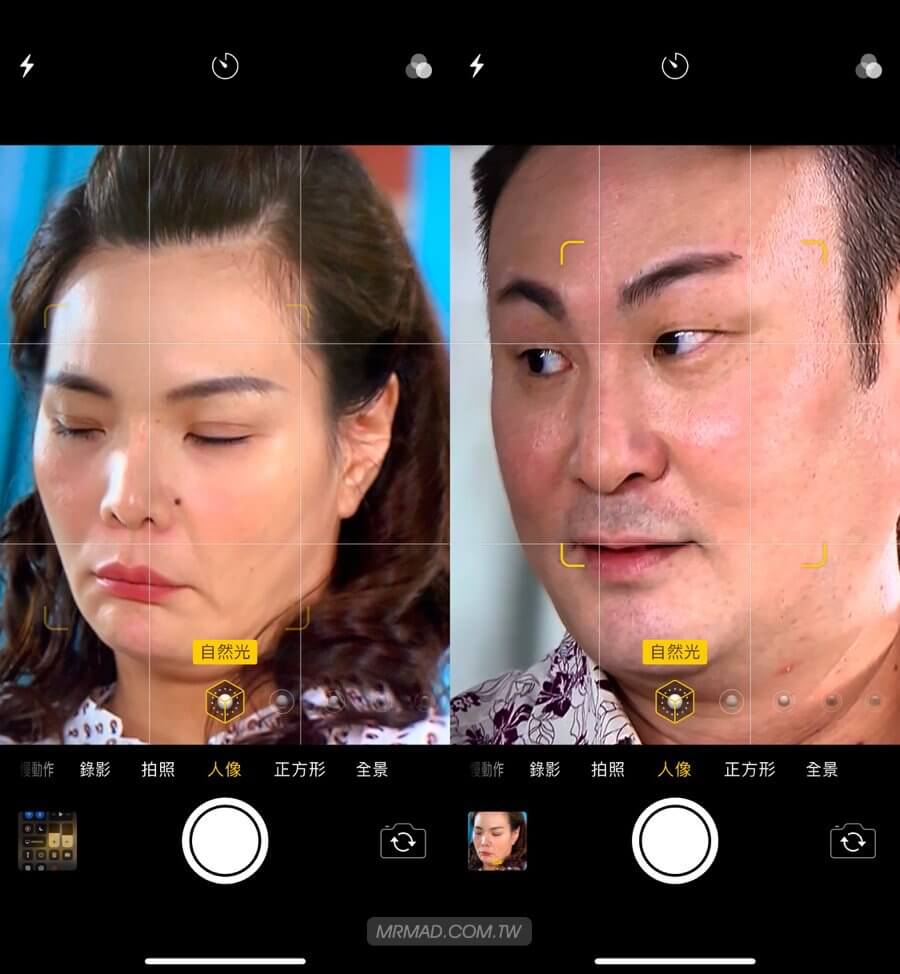
當升級至 iOS 12.1 以上後,即可在人像拍攝狀態下,看見右上角多出「f」按鈕,點擊一下此按鈕就可調整光圈值。
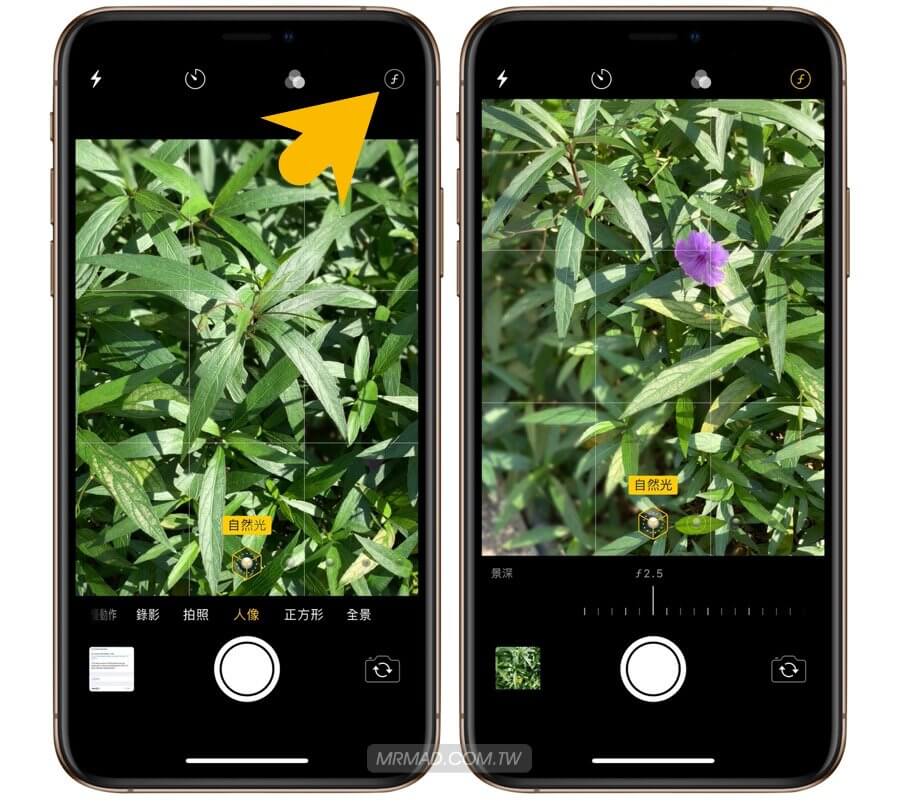
光圈值確認完成後,點擊一下就會一直固定此數值進行拍攝,右上角也會看見光圈值。
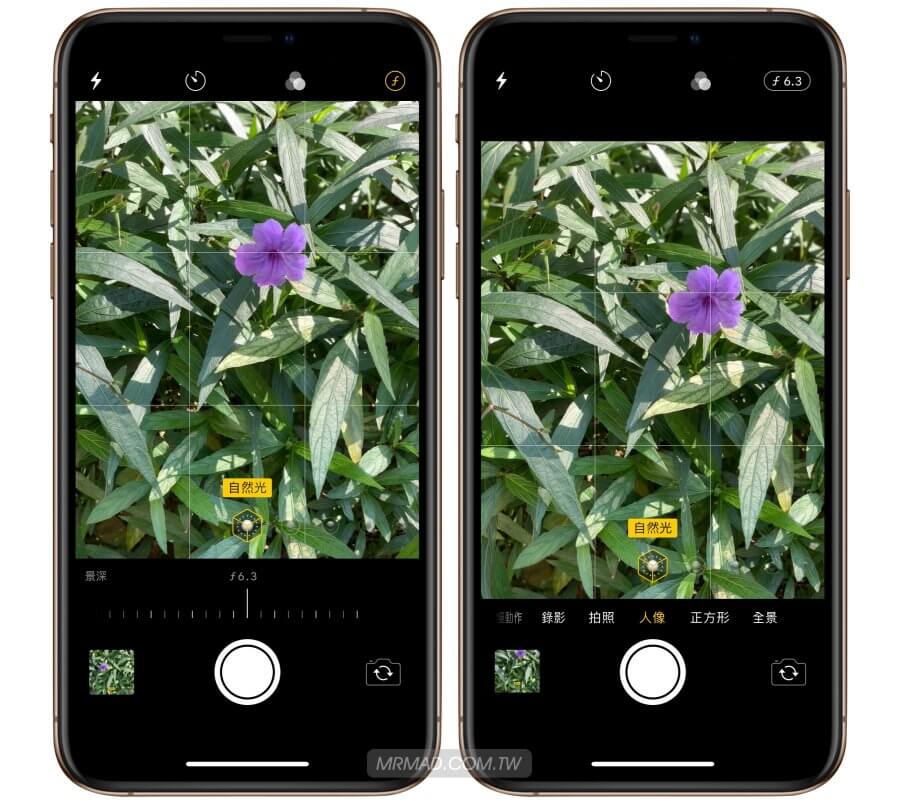
編輯人像景深控制器技巧
步驟 1
透過人像模式拍攝完成後,可到相簿內尋找想要進行調整景深控制的照片,如果能夠調整景深控制,左上角都會出現「人像」標示,就表示這張照片可以自訂景深,點擊右上角「編輯」即可。
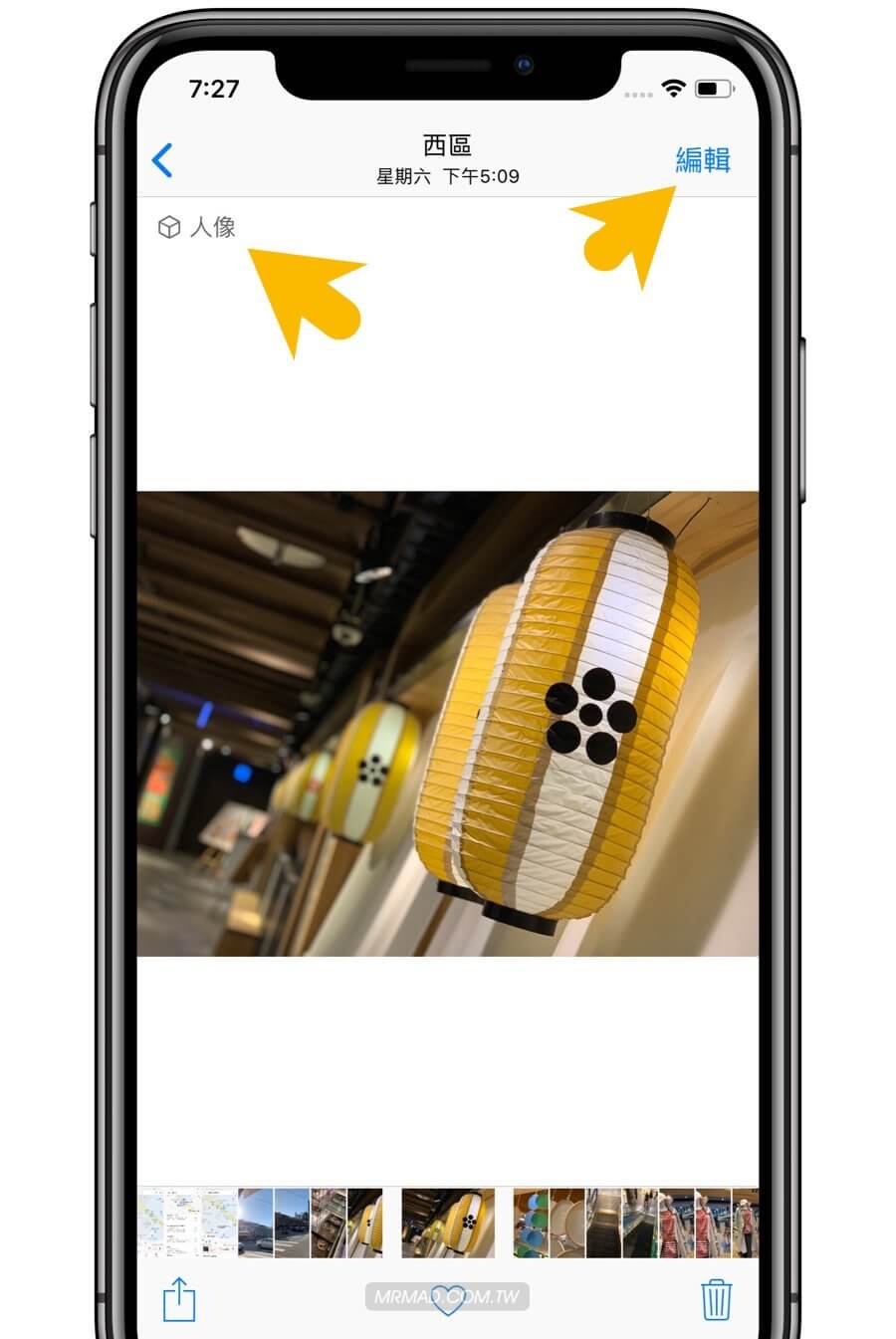
步驟 2
進入編輯頁面後,螢幕下放就會看見景深的控制器,最大光圈可以調整到f/1.4,而小光圈可到f16,可自由隨意調整,確定調整後點擊右下「完成」即可保存,下次如還想要再次調整景深同樣也是沒問題。
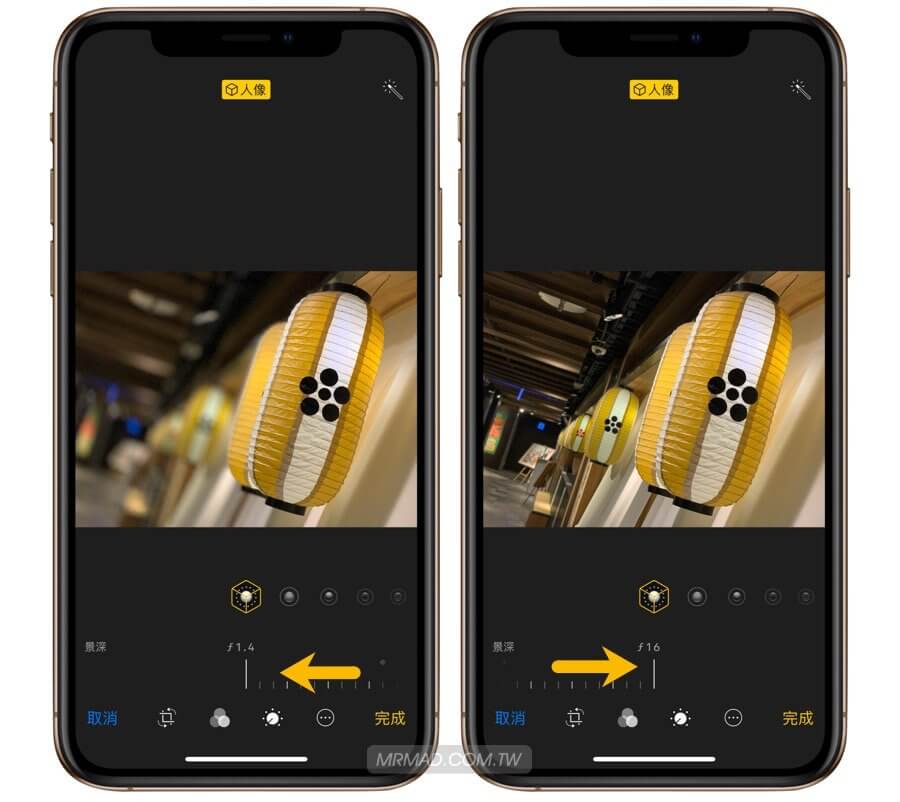
步驟 3
但我們真的要將光圈調整到最底嗎?對於喜歡玩單眼的用戶來說,大多可能都會有一顆最大光圈f/2.8人像鏡,那其實在嘗試使用 iPhone 上的景深效果同樣也調整至 f/2.8 上看來,就不會感覺背景虛化相當刻意,反而會呈現有點自然背景模糊感。
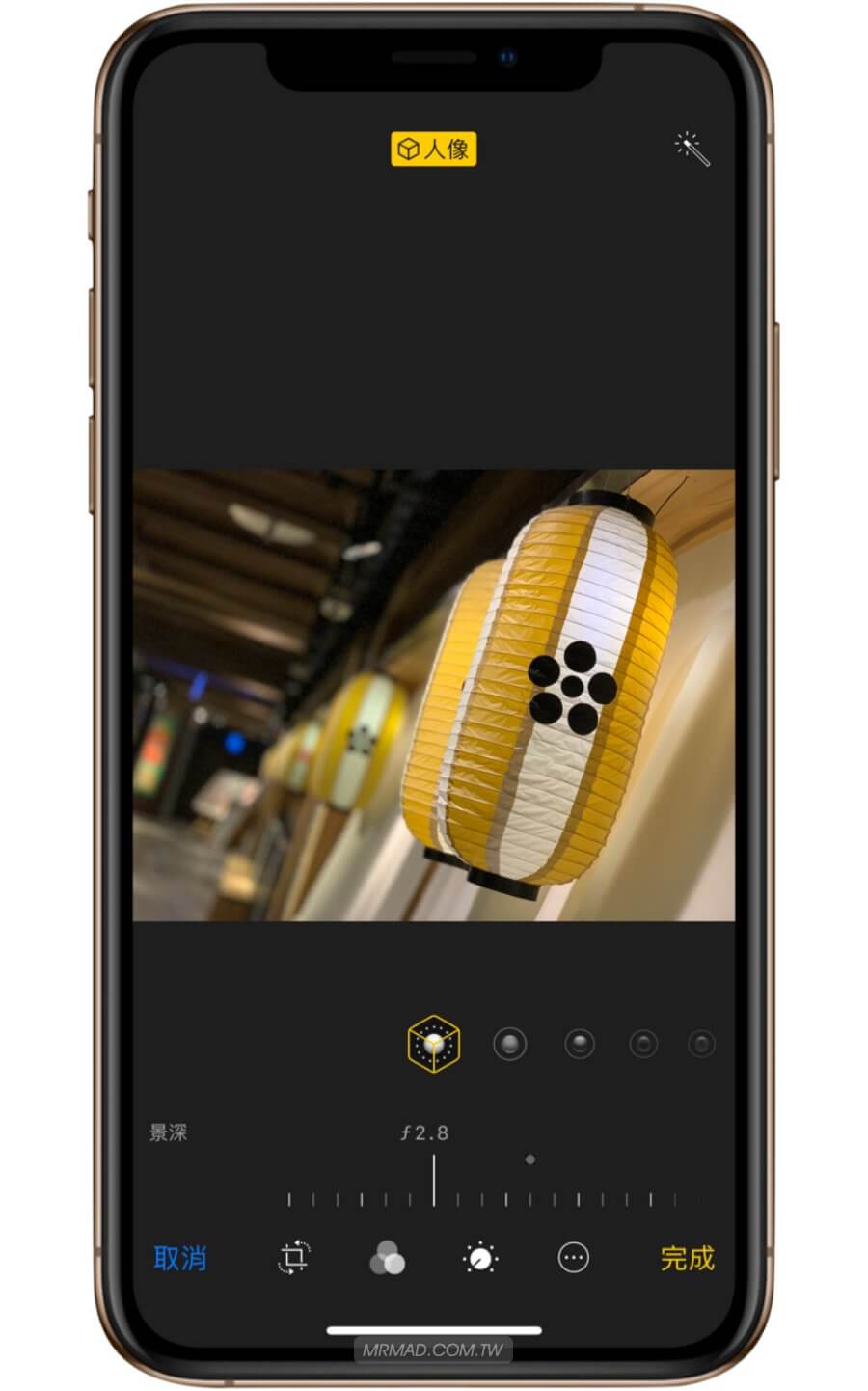
當然這並不適合每個主體與背景,有些時候可能會調整至 f/1.4光圈值讓倍鏡更模糊才好看,主因還是要看背景是否會干擾到你想要拍攝的主題,如果想要讓主體突顯出來,而背景不要那麼清楚就調整自己喜愛的光圈值,每次都要拉到 f/1.4才好嗎?依照自己對照片的感覺調整,畢竟每張照片都能夠傳達出不同的訊息,而我們想替這張照片注入什麼訊息呢?
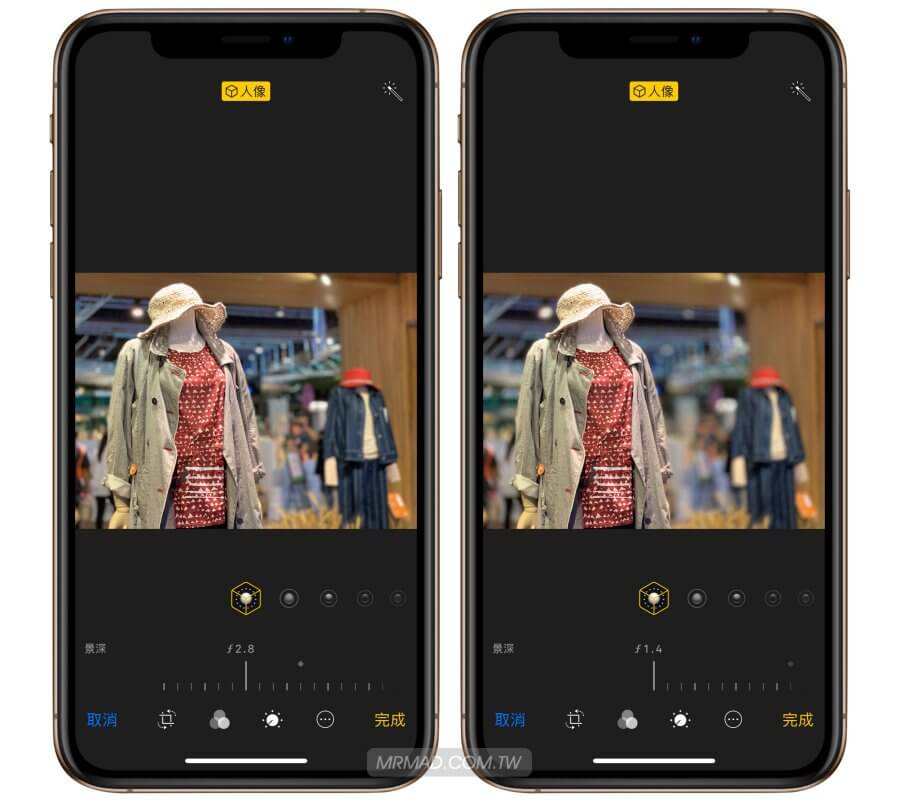
拍攝技巧心法
拍攝都取決於鏡頭後面那位拍攝者的腦袋與創意,並不是拿了一台很強的相機就代表能馬上變成攝影大師,按下快門每張照片都是經典作品,除非你對於拍攝很有想法與經驗外,否則也只不過是個到處炫耀器材的一位用戶,真正厲害的更不會到處去酸別人是拿什麼器材出來拍的。
應該都有看過 iPhone Photography Awards(IPPA) 攝影大賽內的那些作品,相信都會讓人都無法置信,但事實上那些就是用跟我們手中相同 iPhone 設備拍出來影像,但有沒有想過他們拍這些照片的時機點和到底等了多久才拍到?有些時候可能真的是天時地利人和運氣剛好被瞬間捕捉下來,但有的時候那個畫面就是短暫那幾秒才出現一次,不可能再重來,而可能不小心錯過造成沒拍到精采鏡頭,所以拍照前先學會觀察與耐心等待一個更好的鏡頭畫面出現。
另外有沒有發現得獎照片,光是看就會有一種很強烈無形的聲音在敘述這張照片內的故事,這些照片並不是你每天滑FB和IG上面看到的那些一層不變的正妹自拍或是旅遊照,而是結合喜、怒、哀、樂訊息,完全不需要靠文字解說就可以強列直接表現出來。
- 不會iPhone拍攝?Apple 設計了30招iPhone拍攝教學短片告訴你怎麼拍
- iPhone 用戶不可不知相機:HDR、Live Photo、HEIF 照片、HEVC格式
- bitplay HD高階廣角鏡頭組搭配SNAP!X保護殼,讓iPhone X攝影完全突破
- iPhone犀牛盾外掛鏡頭Lens:小而輕巧便利,記錄生活旅行必備
想了解更多Apple資訊、iPhone教學和3C資訊技巧,歡迎追蹤 瘋先生FB粉絲團、 訂閱瘋先生Google新聞、 Telegram、 Instagram以及 訂閱瘋先生YouTube。